文字列の幅またはウィンドウサイズに合わせるには
セルのサイズの調整
最終更新日時:2023/04/03 16:37:27
対象となる表内にカーソルを移動し、[レイアウト]タブを開いて、[セルのサイズ]グループの[自動調整]をクリックし、[文字列の幅に合わせる]または[ウィンドウサイズに合わせる]をクリックします。
文字列の幅に合わせる
- 表内にカーソルを移動します。
- [レイアウト]タブを開きます。
- [セルのサイズ]グループの[自動調整]をクリックし、[文字列の幅に合わせる]をクリックします。
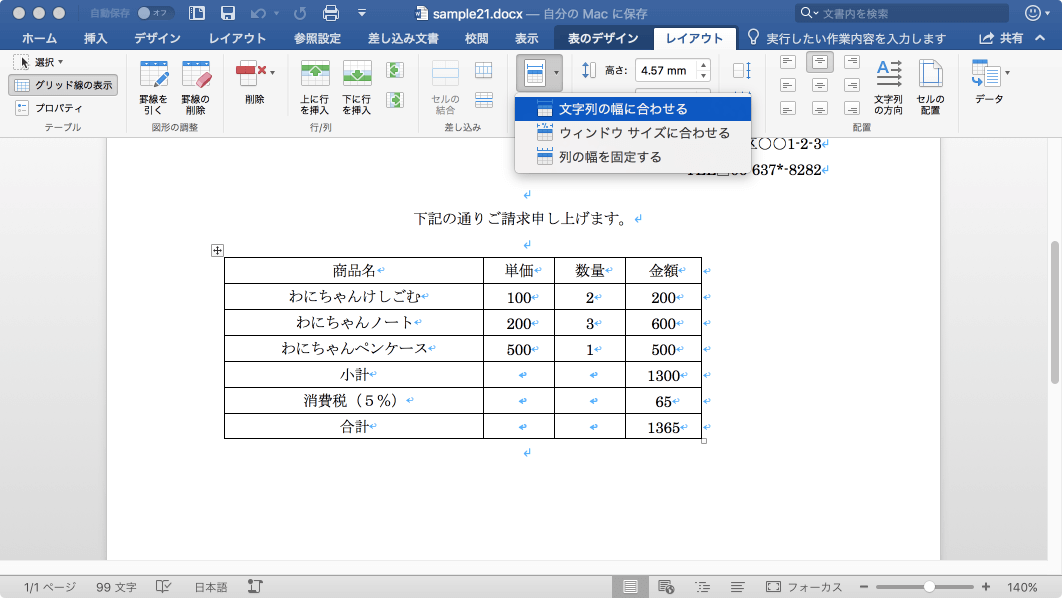
- 文字列の幅に合わせられました。
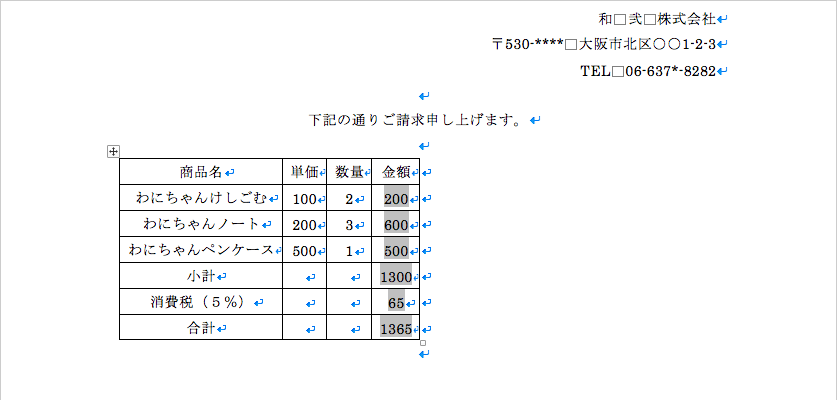
ウィンドウサイズに合わせる
- 表内にカーソルを移動します。
- [レイアウト]タブを開きます。
- [セルのサイズ]グループの[自動調整]をクリックし、[ウィンドウサイズに合わせる]をクリックします。
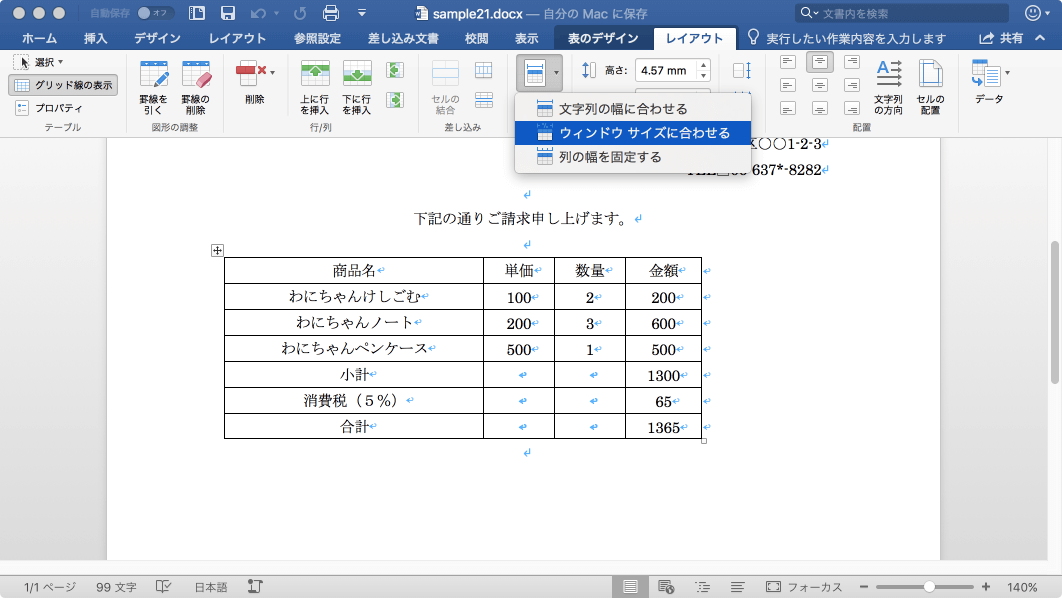
- ウィンドウサイズいっぱいに幅が合わせられました。
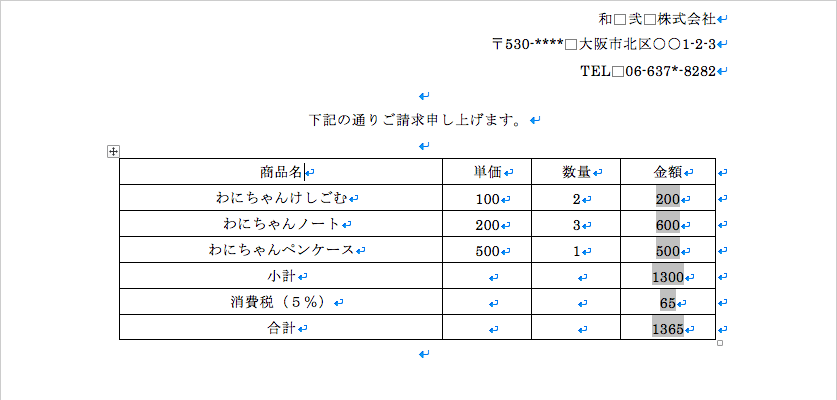
※執筆環境:Microsoft Word for Mac バージョン 16.13
スポンサーリンク
INDEX
異なるバージョンの記事
- Word 2019:列の幅を自動調整するには
- Word 2016:表の挿入と編集|列幅を文字列の幅と同じになるように自動調整するには
- Word 2016:表の挿入と編集|表をウィンドウサイズに合わせるように自動調整するには
- Word 2013:表の作成|自動調整のオプションを設定するには
- Word 2011:表の挿入と編集|文字列の幅またはウィンドウサイズに合わせるには
- Word 2010:表の挿入と編集 | 文字列の幅またはウィンドウサイズに合わせるには
- Word 2007:セルのサイズを調整するには
- Word for iPhone:表の挿入と編集|文字列の幅に表のサイズを調整するには
- Word for iPhone:表の挿入と編集|表全体のサイズをウィンドウサイズに調整するには
- Word for iPad:文字列の幅に表のサイズを調整するには
- Word for iPad:表全体のサイズをウィンドウサイズに調整するには

